
acer按什么键进入U盘
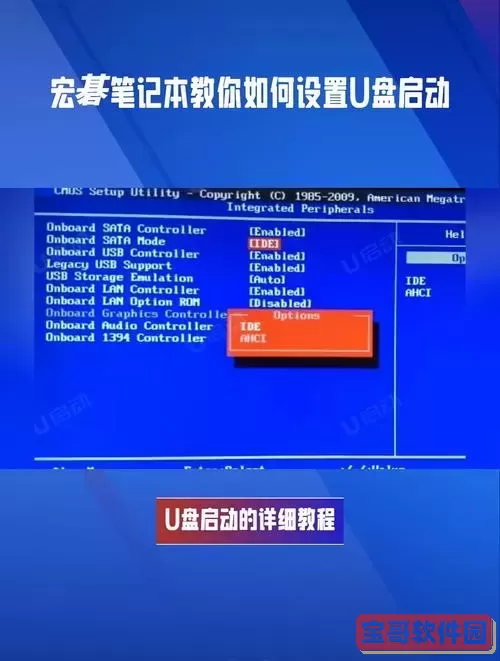
在日常使用Acer品牌的笔记本或台式电脑时,很多用户都会遇到需要通过U盘启动系统或者进行系统维护的情况。这时候,如何进入U盘启动菜单成为了一个关键问题。本文将详细介绍在Acer电脑上按什么键可以进入U盘启动,以及相关操作步骤和注意事项,帮助用户顺利实现U盘启动。
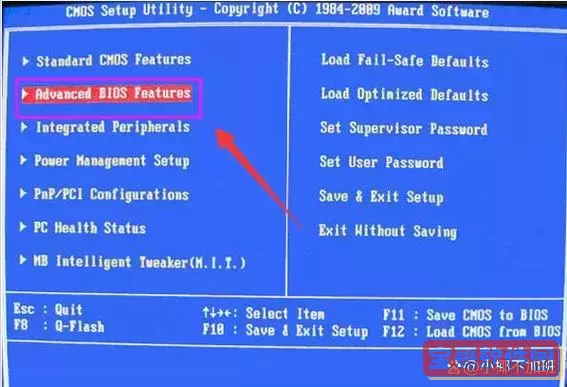
首先,了解“进入U盘”其实指的是在开机过程中通过电脑的启动菜单(Boot Menu)选择U盘作为启动设备。通常,电脑默认是从硬盘启动操作系统,但通过进入启动菜单,我们可以临时指定从U盘启动,进行系统安装、数据恢复、病毒查杀等操作。
那么,在Acer品牌的电脑上,按什么键才能进入启动菜单呢?一般来说,Acer电脑在开机时需要按下F12键才能调出启动菜单。具体步骤如下:
1. 将准备好的启动U盘插入电脑的USB接口。
2. 关闭电脑,如果电脑处于开机状态,可以选择重启。
3. 在电脑刚刚开机自检(屏幕出现Acer Logo)的阶段,连续按下键盘上的F12键。需要注意的是,按键时机比较关键,过早或过晚按都有可能不起作用。
4. 屏幕上会弹出一个启动设备选择菜单(Boot Menu),其中包含硬盘、U盘、光驱等设备。
5. 使用键盘上的上下方向键选择对应的USB设备(U盘),然后按回车键确认。
6. 电脑就会从U盘启动,进入U盘中的启动程序或安装系统界面。
需要注意的是,有些Acer笔记本默认是关闭F12启动菜单的功能。如果按F12无法进入启动菜单,可以先进入BIOS设置中启用该功能。启用方法如下:
1. 关机状态下,按下开机键后立即连续按F2键,进入BIOS设置界面。
2. 使用键盘方向键,找到“Boot”或者“Boot Configuration”选项。
3. 寻找“F12 Boot Menu”选项,将其设置为“Enabled”开启。
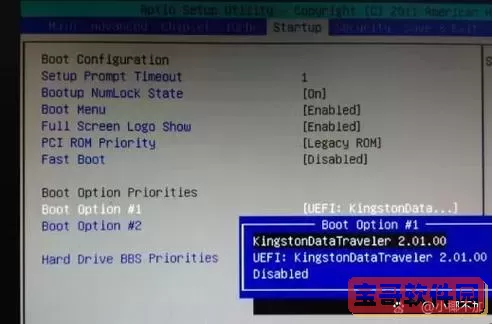
4. 保存设置(通常按F10键)并退出BIOS。
5. 重新启动电脑,这时按F12键即可调用启动菜单。
除了F12键之外,极少数Acer型号或特殊 BIOS 版本可能会使用不同的按键,如Esc键、小键盘上的某些功能键等,但F12是大多数Acer型号通用且标准的启动菜单快捷键。
此外,如果您需要进入BIOS主菜单进行更深入的设置,比如更改启动顺序、关闭安全启动(Secure Boot)等,可以在开机时按F2键进入BIOS界面。与启动菜单不同,BIOS是电脑硬件的低级设置区,直接影响系统启动的各项配置。进入BIOS后,您可以将USB设备设置为首选启动项,但这种方式更适合需要长期改变启动顺序的场景。
总的来说,想要通过U盘启动Acer电脑,最简单快捷的方法就是使用F12快捷键调出启动菜单选择U盘启动。确保U盘已经制作成启动盘,且插入电脑USB接口,并且开机阶段及时按下F12键。如果发现F12键无效,建议进入BIOS开启该功能,或者确认U盘制作及接口是否正常。
在中国市场,Acer电脑因其性价比高、品质稳定而广受欢迎,用户群体广泛。对于很多刚接触电脑的用户来说,了解如何进入U盘启动菜单是基本且重要的技能之一。通过本文的介绍,相信您能够顺利操作,从而进行系统安装、数据恢复及其他多种用途。
最后,提醒大家,在操作启动菜单和BIOS设置时应当小心谨慎,避免随意更改陌生设置,以免造成系统无法正常启动。如果遇到困难,可以参考Acer官方说明书、咨询售后服务或者寻找相关技术支持。
总结:在Acer电脑上,按F12键即可进入启动菜单选择U盘启动;若F12无效可先通过F2进入BIOS开启F12启动菜单功能。掌握这一密码,您就可以轻松使用U盘安装系统或进行维护操作。